Функцията за дистанционно управление се предоставя за персонални компютри и мобилни устройства като таблети и смартфони. В притурките се съхраняват много лични данни: информация за потребителя, данни за банкови карти и сметки. Дистанционното управление на Android от компютъра увеличава сигурността на използването на информация и помага за взаимодействието с устройството, дори ако не е в зоната за достъп.
Какво е отдалечен достъп до Android
За да управлявате вашия смартфон, кабелите вече не са необходими: Android устройството може да бъде свързано с компютър чрез специални приложения. Има възможност за управление на данни от устройството - контакти, изображения, видео, лична информация. Връзката не влияе на работата на таблета или телефона, времето за свързване отнема няколко секунди.

Какво е необходимо
Дистанционното управление на таблета Android не е просто още една „интелигентна“ опция, тя позволява на потребителя да:
- ако имате проблем с загуба или кражба на устройството, настройте дистанционно блокиране на информация, направете снимка на крадеца с предната камера;
- копирате изображения, файлове от телефона на компютъра или, напротив, без да свързвате USB кабела;
- определете местоположението на телефона на детето, използвайте камерата като инструмент за проследяване.
Ползи и възможности
Дистанционното управление на Android е блокиране на лични данни, когато смартфон или таблет е загубен или откраднат: контакти, снимки, информация за банкова карта, профили за социални мрежи. Управлението на Android чрез компютър помага за упражняване на родителски контрол над детските телефони, за откриване на местоположение, проследяване на видеокамера.
Как да свържете дистанционното управление на Android
Компютърният контрол се извършва дистанционно чрез няколко приложения с различна функционалност. Връзката може да варира: чрез профил в Google или QR код, регистрация на уебсайта на производителя, предоставяне на данни за устройства. За да можете дистанционно да управлявате вашия смартфон, да получавате достъп до неговата информация, трябва да инсталирате приложението и да изпълните няколко команди в менюто с настройки, които синхронизират работата на притурката и компютъра.
Google отдалечен достъп
Преди да започнете дистанционното управление на Android, трябва да изясните версията на Android OS на притурката: възможно ли е да поддържате тази опция? Ако в настройките няма такава функция, трябва да използвате функцията за актуализиране на системата до последната версия. След това намерете елемента “Дистанционно управление” (Настройки, Защита, Администратори на устройства), отметнете квадратчето.
Отдалеченият достъп до телефона Android ще работи само когато устройството е свързано с интернет (Wi-Fi или мобилна мрежа). На компютъра трябва да влезете, за да потвърдите паролата за профила си в Google. Ще се появи достъп до следните функции:
- местоположение на устройството;
- повикване, което ще работи дори ако притурката е изключена;
- изключете телефона, блокирайте и изтрийте данните, ако са откраднати или изгубени.
Програми и софтуер на трети лица
Google пусна собствено приложение за дистанционно управление на Android-базирани джаджи, но има няколко други ефективни програми, издадени от компании на трети страни:
- TeamViewer QuickSupport е безплатна програма, която ви позволява да контролирате вашия таблет и смартфон от компютър и обратно;
- AirDroid е безплатно приложение с функция за излъчване на смартфон екран за монитор на компютър, има управление на данни, но няма директно стартиране на приложения;
- MobileGo - може да работи с данни, приложения, бързо копиране на данни на компютър;
- Airmore - свързва чрез QR код, преглежда данни, снимки, управлява контакти, пише SMS

С устройство с Android
Има приложения за Android, които осигуряват обратна връзка, позволяват да се работи с компютър от мобилно устройство на базата на Android:
- Splashtop2 Отдалечен работен плот - работи при създаване на акаунт в услугата, управление на работния плот на Windows PC чрез система с докосване на екрана;
- TeamViewer е мултифункционално приложение, даващо достъп до компютър, работещ с неговите данни и карта с памет, блокиране, свързващо не само със собствените си, но и с други компютри;
- PocketCloud Remote Desktop - лесна навигация, няколко режима на свързване, само един компютър е свързан в безплатната версия.
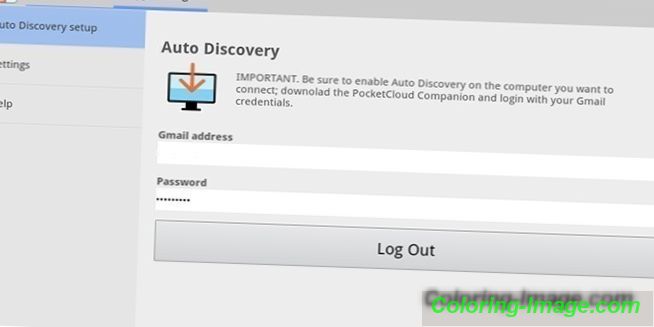
Свързване чрез вградени услуги
Системата за приложения на Android има вградени услуги за управление на Android от компютър. Услугите на Google са ефективен инструмент за дистанционна работа с мобилни устройства. Намиране на притурка, повикване (дори когато телефонът е изключен), заключване на данни, ако е откраднат или изгубен, пълно рестартиране на системата Android, изключване на телефона, ако е необходимо.
За да се свържете, трябва:
- Отворете секцията „Приложения“, след което „Настройки на Google“.
- Изберете елемента "Сигурност".
- Поставете отметка пред елемента „Търсене на отдалечено устройство“.
- Активиране на геолокацията (в настройките отидете в секцията „Лични“, активирайте откриването на местоположението).
- На компютъра отидете в Google.
- Въведете паролата от профила в Google.
Управлявайте телефона си с Android от компютър
Разработени са няколко приложения, предназначени да получат достъп до мобилни устройства от персонален компютър. Принципът на работа и монтаж са сходни, но се различават по вида на свързването и функционалността. Някои програми са безплатни за лично ползване, а в други някои опции се предлагат само в платената версия.
Google профил
Задължителните условия за свързване към компютър, използващ отдалечена услуга на Google, имат акаунт, тъй като в процеса ще трябва да въведете потребителското си име и парола на компютъра си. Връзката е чрез настройките на телефона, отнема по-малко от минута:
- създаване на възможност за отдалечен достъп;
- проверка на сметката;
- Работа с телефона и компютъра.
Вграденото приложение намира телефона на картата, работи, дори когато в устройството е вкарана друга SIM карта. Показва часа и мястото на последната дейност на телефона. Полезна функция е принудително повикване, дори ако смартфонът е изключен. Заключване на данни, пълно нулиране помага, когато телефонът е изгубен или откраднат. Предимствата включват достъпност, лесна връзка. Минус - отрязана функционалност, невъзможност за дистанционно управление на Android данни.
Airdroid
Популярно безплатно приложение, което осигурява дистанционно управление на Android чрез отдалечена връзка с компютър. Има два начина за инсталиране на услугата AirDroid - чрез профил в Google, акаунт на уебсайта на Airdroid или QR код, но след това компютърът и притурката трябва да са свързани към една и съща Wi-Fi мрежа. За да използвате разширени функции, е необходима допълнителна конфигурация (предоставяне на root права).
Предимствата включват проста бърза настройка, удобна функционалност, наличието на много функции в безплатната версия. Против - пълната версия изисква инсталиране на приложението с допълнителни настройки. Някои функции са достъпни за пари. Функции на приложението Airdroid (безплатно):
- контролен панел, работа с данни, музика, снимки;
- списък на съобщенията;
- търсене по телефона чрез звукова нотификация;
- превключване на телефона в безшумен режим;
- използване на предната и обичайната камера (срещу заплащане);
- прехвърляне на файлове над 50 MB (такса).

Airmore
Приложението Airmore е предназначено да осигурява дистанционно управление на устройство с Android от компютър. Отдалечената връзка не изисква информация за сметката, връзката преминава през QR код Приложение плюс точки - програмата е безплатна, няма ограничение за размера на копираните файлове, проста инсталация. Недостатъците са липсата на руски вариант.
Процесът на инсталиране е прост: инсталирайте го през браузър на компютъра, след това натиснете бутона на камерата, когато сканирате графичния код от прозореца на монитора. След това изтеглете приложението от Google Play и го поставете на телефона си. Функционалност на приложението:
- пълен достъп до файловия мениджър, контакти и SMS;
- едновременни сигнали за компютър и мобилен телефон;
- заключване на екрана за управление на камерата;
- определяне на местоположението на телефона;
- създаване на архиви, прехвърляне на файлове от всякакъв размер.
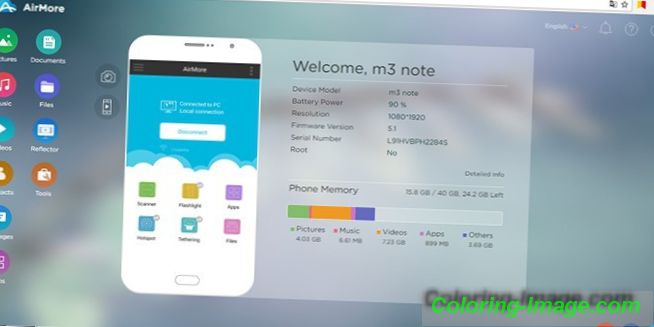
MobileGo
Функционална програма за синхронизиране на мобилни устройства на платформата Android с компютър. Той е удобен за използване при свързване с компютър чрез кабел или свързване чрез Wi-Fi мрежи (трябва да сканирате QR код). Трябва да изтеглите приложението и на двете устройства, да стартирате програмата. Някои функции може да изискват root права. Използването на услугата MobileGo осигурява:
- работа с контакти, разговори;
- копиране на файлове на компютър;
- преглеждане и конвертиране на видео файлове на монитора;
- работа с RAM на телефона;
- работа с инсталирани приложения и мениджър на устройства.
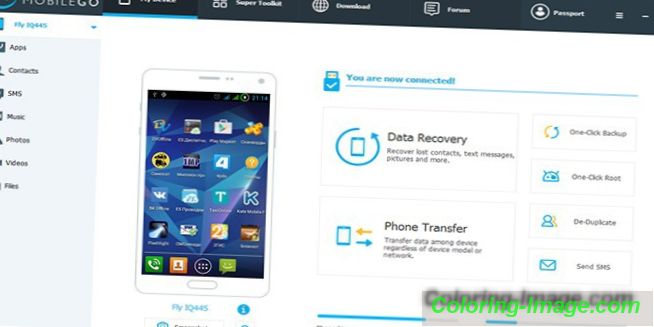
TeamViewer QuickSupport
Популярно приложение за дистанционно управление на Android устройства от персонален компютър, безплатно за лична употреба. Той се инсталира на компютъра и на устройството, след което се създава потребителско име и парола за компютъра. Освен това трябва да въведете идентификационния номер на смартфона. Връзката за управление на устройството ви с Android е защитена. Работи във всички операционни системи.
Функции на TeamViewer QuickSupport:
- работа с файлове, има опция за избор на папка за местоназначение;
- работа с приложения;
- Излъчване на екрана на смартфона на монитора, прехвърляне на снимки на екрани;
- преглед на информация за състоянието на системата;
- няма ограничение за размера на прехвърлените файлове.
Управление на компютъра с Android
С възможността за дистанционно управление на компютър от смартфон, е възможно да се работи с файлове на компютър, да се управляват програми и да се превежда работния плот на екрана на мобилно устройство и всички приспособления, свързани с него. Като правило, при свързване, първо трябва да получите регистрация на уебсайта на производителя на приложението и да въведете получените там данни за вход и парола.
Отдалечен работен плот на PocketCloud
Приложение с платена и безплатна версия (използвайки само един компютър). Разлика от другите програми - изборът на метод за свързване (чрез Google акаунт, RDP протокол или VNC система). Той е подходящ за начинаещи и напреднали потребители, неговата функционалност е богата. Напълно показва работния плот на екрана на мобилното устройство, регулира се с помощта на определени жестове и виртуална клавиатура.
Splashtop 2 Отдалечен работен плот
За да свържете програмата, трябва да изтеглите приложението от официалния сайт на разработчика на компютър и смартфон. Следваща е регистрация, устройства за въвеждане на данни. Предимствата включват бърза инсталация и конфигуриране, удобна лента с инструменти, разширена функционалност. От минусите - в безплатната версия е свързан един компютър, след закупуване на платен до пет машини е свързан, облак съхранение е предвидено за Splashtop информация. Цената на платената версия е малка - около 160 рубли.

LogMeIn
Нова мобилна версия на известната програма за отдалечен достъп до компютър. Лесно инсталиране (на двата носителя), сигурна връзка, лесен за използване интерфейс. В безплатната версия на разположение за излъчване на работния плот, управление на данни, клавиатура и звук контрол. В платената версия функционалността на софтуера е по-широка - гледане на видео от компютър, управление на печат и прехвърляне на файлове. За да конфигурирате връзката се изисква регистрация на уебсайта на производителя, данните на мобилното устройство.
